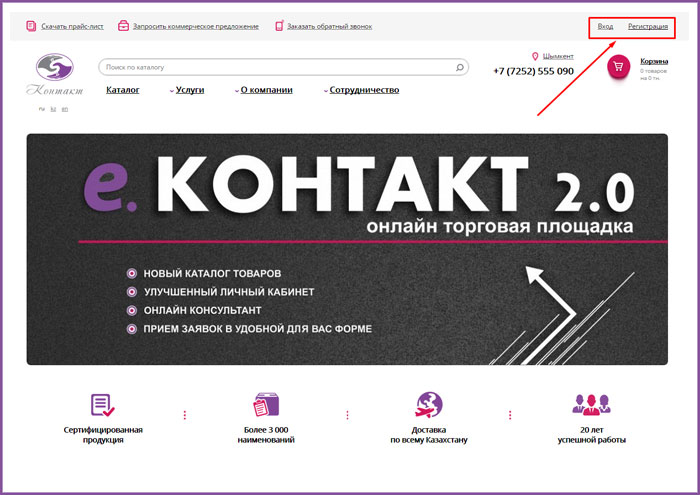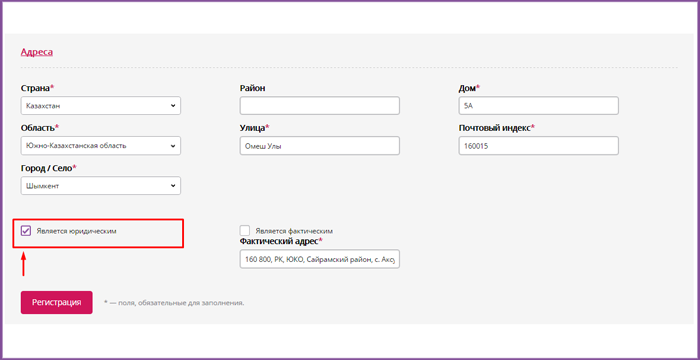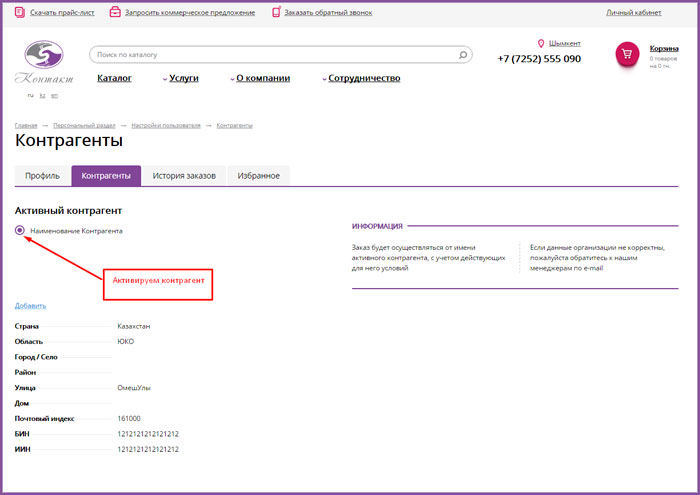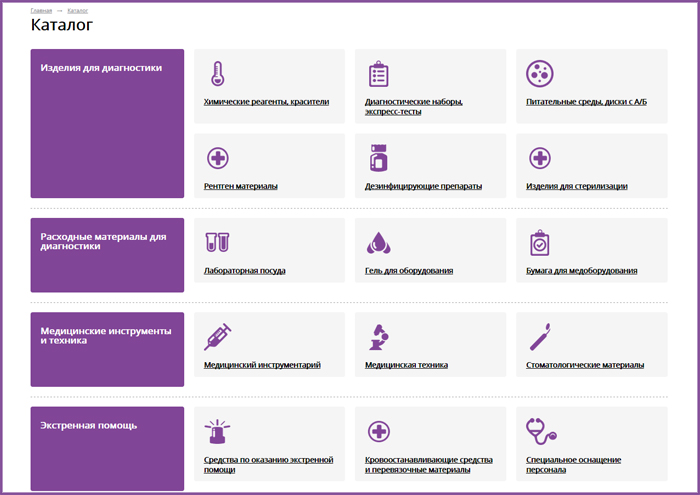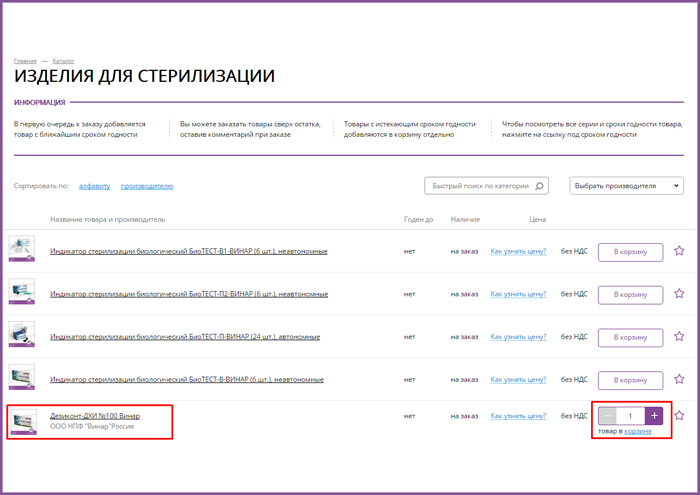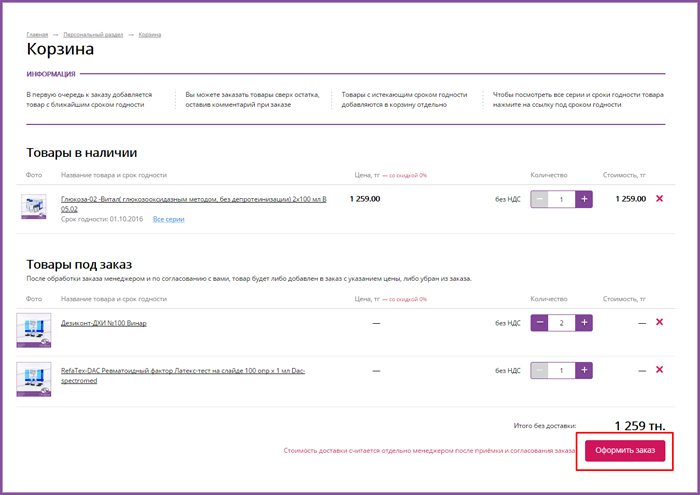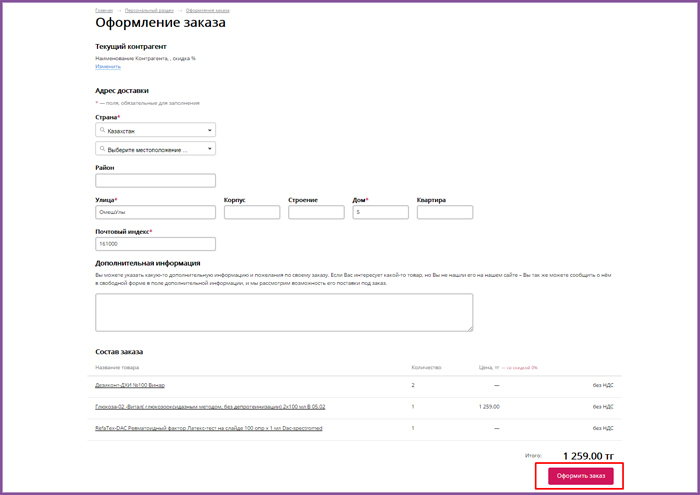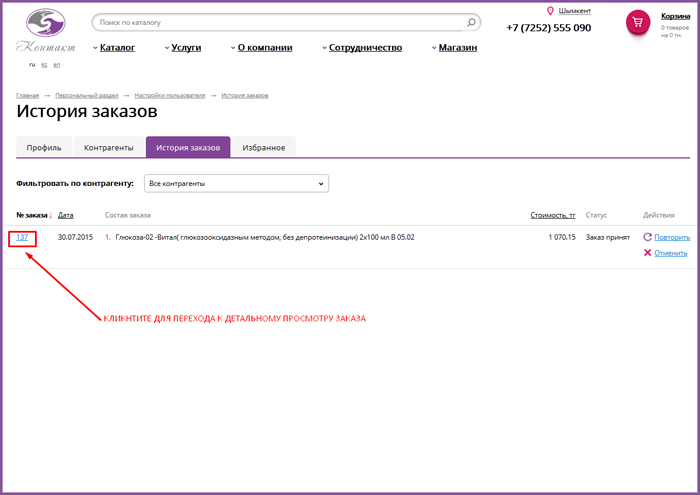Скачать прайс-лист

Информация
Прайс-лист предоставляется всем зарегистрированным клиентам ТОО «Контакт».
После регистрации все прайс-листы будут Вам доступны.
После регистрации все прайс-листы будут Вам доступны.
Информация
Вы можете заказать товары сверх остатка, оставив комментарий при заказе
Вход
Вход
наверх
|
|
|
|
ОШИБКА? Выдели и нажми |

|
Информация о технических характеристиках товаров, указанная на сайте, может быть изменена производителем в одностороннем порядке. Изображения товаров на фотографиях, представленных в каталоге на сайте, могут отличаться от оригиналов. Информация о ценах и остатках товаров, указанная в каталоге на сайте, может отличаться от фактической к моменту выставления счета на соответствующий товар.